このFAQは、WordPress以外のサイトを作成している方を対象としています。
ページの修正と転送を繰り返していると、サイト内で既に削除された画像ファイルや HTML ファイルでも未使用ファイルとしてサーバーに残ってしまいます。
ホームページ・ビルダーではサイト機能を利用して、現在のページで利用されているファイル一覧とサーバー上のファイル一覧を比較し、未使用と考えられるファイルの一覧を表示することができます。ただし、ホームページ・ビルダーからは解析できないファイルがありますので、注意してください。(解析できないファイル一覧については、こんなときはをご参照ください。)
この機能を利用してサーバー上のファイルを整理してみましょう。
※以下の画面はホームページ・ビルダー12のものですが、ホームページ・ビルダー13以降のバージョンでも、ほぼ同様の操作で行うことができます。
◆補足
- サイトが作成されていない場合は、先にサイトを作成する必要があります。サイトの作成方法については、以下のFAQを参照してください。
- この機能を利用するためには、サイトで利用する転送設定が指定されている必要があります。転送設定が作成されていない場合は、ファイル転送ツールの使用前に転送設定を行ってください。設定方法については、以下のFAQを参照してください。
I サーバー上の未使用ファイルを削除する
■操作
- メニューバーから[サイト-サイトを開く]を選択します。
[サイトを開く]ダイアログボックスが表示されます。
- 表示されたダイアログボックスより、ご利用のサイト名を選択し、[開く]をクリックします。
※間違ったサイトを開いて作業を行うと、現在使用しているファイルもすべて未使用ファイルとして検出されてしまいますので、ご注意ください。
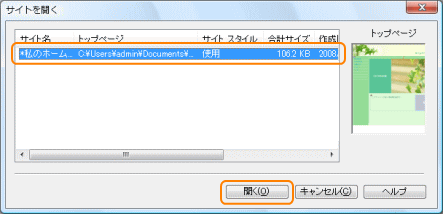
- メニューバーから[サイト-転送設定-サーバー未使用ファイル検索]を選択します。
未使用ファイルの検索を開始するかどうかを確認するメッセージが表示されます。
- インターネットに接続していることを確認し、[OK]をクリックします。
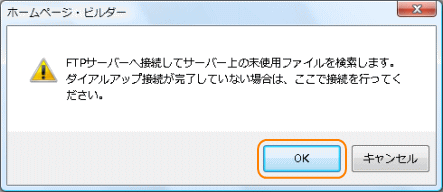
検索が始まります。(検索中は下部のような画面が表示されます。)
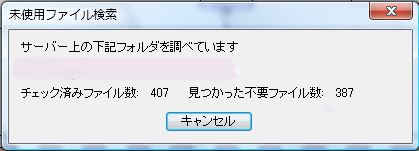
検索が終了し未使用ファイルが検出されると、[未使用ファイル検索結果]ダイアログボックスが表示されます。

- ファイル名で不要なファイルか判断できる場合は、そのファイル名を選択し[ファイルの削除]を押すと、サーバー上より不要なファイルを削除することができます。ファイルを複数選択するには、[Ctrl]キーを押しながらマウスでファイルをクリックします。
▼注意
検出された未使用ファイルは、あくまでも「未使用ファイルの候補」とお考えください。
ホームページ・ビルダーが解析できないファイルから参照されているファイルは、たとえ実際にはサイトで使われていても、未使用ファイルとして検出されます。 (解析できないファイル一覧についてはページ下部のこんなときはをご参照ください。)
削除してよいか判断できない場合は、削除しないことをお勧めします。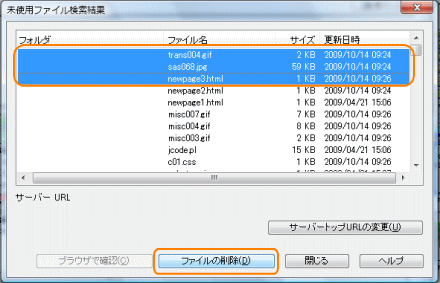
※以下のダイアログボックスが表示され、[未使用ファイル検索結果]ダイアログボックスが表示されない場合には、以下のFAQを参照してください。
→「このサイトの転送設定が完了していません」というメッセージが表示され、サーバー上の未使用ファイルを検索できない
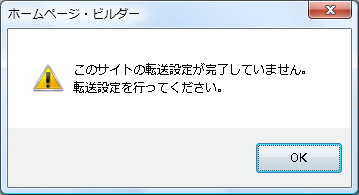
II 検出された未使用候補のファイルを、視覚的に確認する
ここでは、検索されたファイルの内容をブラウザーで確認する作業を行います。この機能は特に HTML ファイルや画像ファイルなどに対して有効です。また、一度 URL の指定を行っておけば、次回からは行う必要はありません。
■操作
- 検索後に表示された[未使用ファイル検索結果]ダイアログボックスの[サーバートップURLの変更]をクリックします。
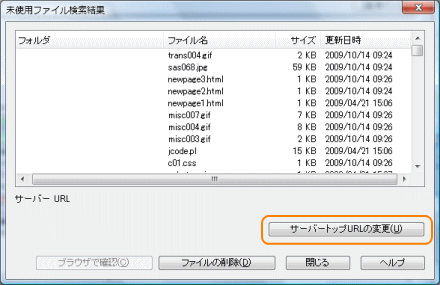
[ホームページURL設定]ダイアログボックスが表示されます。
- 転送先のホームページアドレスを入力し、[OK]をクリックします。
[未使用ファイル検索結果]ダイアログボックスに戻ります。
- ファイルを選択し、[ブラウザで確認]をクリックします。
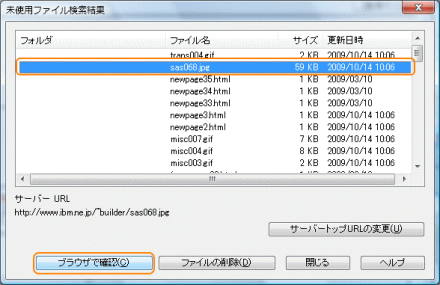
ブラウザーにサーバー上の選択されたファイルが表示され、どのようなファイルか視覚的に確認することができます。確認したファイルを削除する場合は、[未使用ファイル検索結果]ダイアログボックスに戻って削除の作業を行ってください。
※[ブラウザで確認]をクリックしても表示されない場合は、転送設定の転送先フォルダーが正しく設定されているかをご確認ください。なお、Web サーバーや選択したファイルによっては、「ブラウザで確認する」機能がうまく動作しないことがあります。
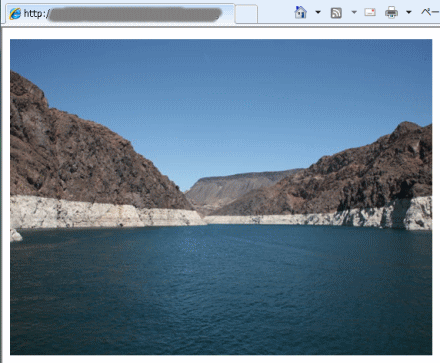
III こんなときは
ホームページ・ビルダーが解析できず、未使用ファイルの候補としてしまう事例として、以下のファイルがあります。
- どのページからもリンクされていない、独立したファイル
- スクリプトから参照されているファイル
- 素材集以外の Java アプレットから参照されているファイル(Java アプレット関連のファイルが1つのフォルダーに集められていない場合のみ)
- CGI プログラムから参照されているファイル
- Flash ファイルから参照されているファイル
◆補足
この機能では、サーバー上のファイルのみが削除されるため、パソコン内のファイルは削除されません。パソコン内の不要なファイルを削除する方法につきましては、以下のFAQを参照してください。